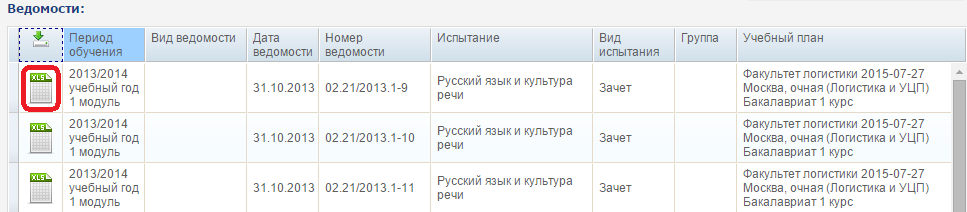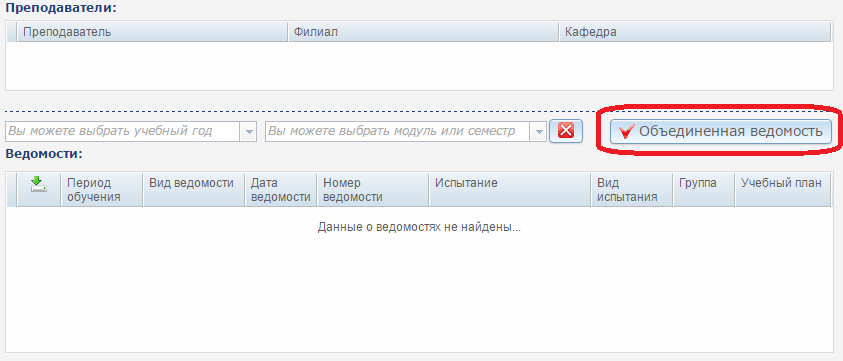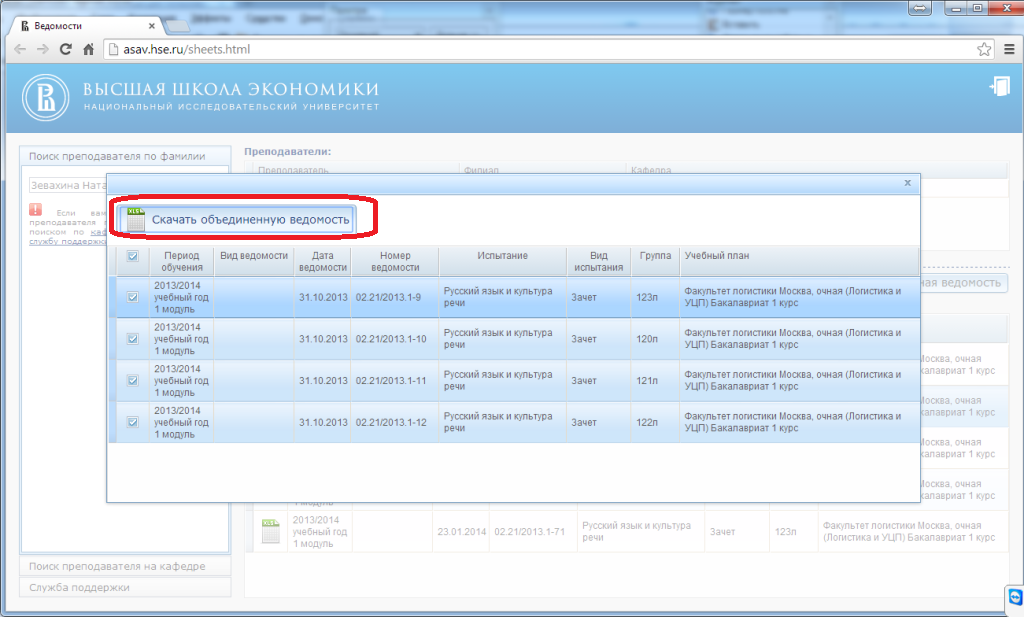Web-сервис "Досье студента" позволяет выполнять поиск студентов основных образовательных программ и слушателей программ дополнительного образования по ряду атрибутов, просматривать информацию о личных данных и ходе обучения, формировать отчеты по личным данным и успеваемости.
Поиск студентов и слушателей может осуществляться по следующим атрибутам:
- По фамилии, имени, отчеству
- По атрибутам принадлежности к образовательной программе (кампусу, факультету, курсу, подразделению ДПО)
- По стране гражданства
- По реквизитам выданного документа об образовании
Данный web-сервис является сервисом с ограниченным доступом. Воспользоваться сервисом могут только пользователи системы, включенные в роль Пользователи досье студента. Для того, чтобы предоставить доступ к сервису широкому кругу пользователей в роль Пользователи досье студента администратором системы могут включаться не отдельные пользователи, а другие роли. Например, в эту роль можно включить роли "Учебные части факультетов", "Учебно-методическое управление", "Руководство вуза" и проч. Все пользователи, входящие во включаемые роли, получат доступ к web-сервису.
Web-сервис Досье студента доступен по одноименной ссылке с основной web-страницы системы:
При переходе на страницу web-сервиса у пользователя будут запрошены логин и пароль для авторизации. Необходимо ввести логин и пароль пользователя в системе. Пользователь получит доступ к сервису только если он является пользователем системы и при этом прямо или опосредовано (через другие роли) входит в роль "Пользователи досье студента". В противном случае пользователь получит сообщение об отказе в авторизации.
В случае успешной авторизации будет отображена форма для поиска студентов и слушателей:

Форма поиска состоит из общей части (поля Фамилия, Имя, Отчество) и частей, специфичных для поиска студента или слушателя ДПО. Даже в случае выполнения поиска по ФИО пользователь должен раскрыть зону полей поиска, специфичных для студентов или для слушателей для того, чтобы получить результаты поиска (студентов или слушателей).
Для выполнения поиска пользователь должен ввести с клавиатуры или выбрать из выпадающих списков значения в тех полях, по которым необходимо выполнить поиск. Если в поле не введено никакого значения, то соответствующего ограничения на результат поиска не накладывается. В поля для поиска, предполагающие свободный ввод с клавиатуры можно ввести как значение целиком, так и часть значения. Также поиск нечувствителен к регистру символов.
Ниже полей для ввода условий поиска расположен флажок Отображать все статусы. По умолчанию флажок снят (значение "Нет"), что означает, что поиск будет производиться только по актуальным статусам студентов, т.е. среди студентов или слушателей, которые обучаются на факультетах или в подразделениях ДПО в текущий момент времени. Для того, чтобы найти студентов, которые на момент поиска уже выпущены, отчислены или находятся в академическом отпуске, нужно установить флажок Отображать все статусы. Это позволит выполнять поиск среди всех когда-либо созданных с системе статусов студентов и слушателей. Для актуальных студентов это также позволит получить доступ к информации об их обучении в предыдущих статусах (до отчисления и восстановления, до перевода на другой факультет и проч.). В случае, когда пользователь выполняет поиск по атрибуту Номер выданного документа, флажок Отображать все статусы устанавливается автоматически, т.к. студенты, имеющих данные о выданном дипломе, как правило, являются уже выпущенными.
После заполнения формы поиска и нажатия кнопки Поиск в нижней части экрана будет отображен список найденных студентов или слушателей. В случае поиска по всем статусам для каждого человека будет отображен перечень его студенческих статусов (или статусов слушателя ДПО).
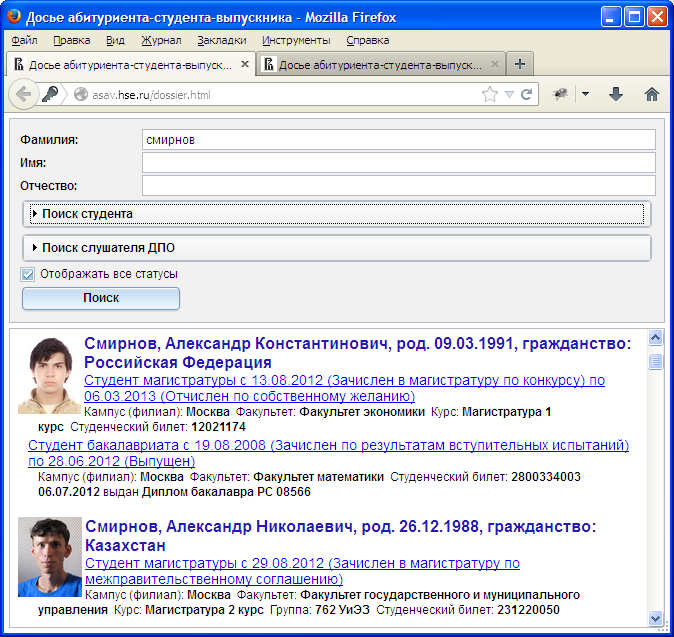
По каждому студенту, найденному по заданным критериям поиска, в результатах поиска отображается:
- Фамилия, имя, отчество, дата рождения, страна гражданства
- Фотография (при наличии в БД системы)
- Ссылки на студенческие статусы (или статусы слушателя) данного студента. По каждому студенческому статусу отображается дополнительная информация:
- Вид статуса, даты начала и окончания статуса, основания начала и окончания статуса
- Кампус (филиал)
- Факультет
- Курс
- Номер студенческого билета
- Реквизиты выданного диплома (при наличии)
При переходе по ссылке, соответствующей каждому из студенческих статусов, доступна подробная "карточка студента", в которой можно увидеть широкий набор данных о поступлении студента, результатах его обучения, текущих задолженностях, а также сформировать отчеты по студенту.
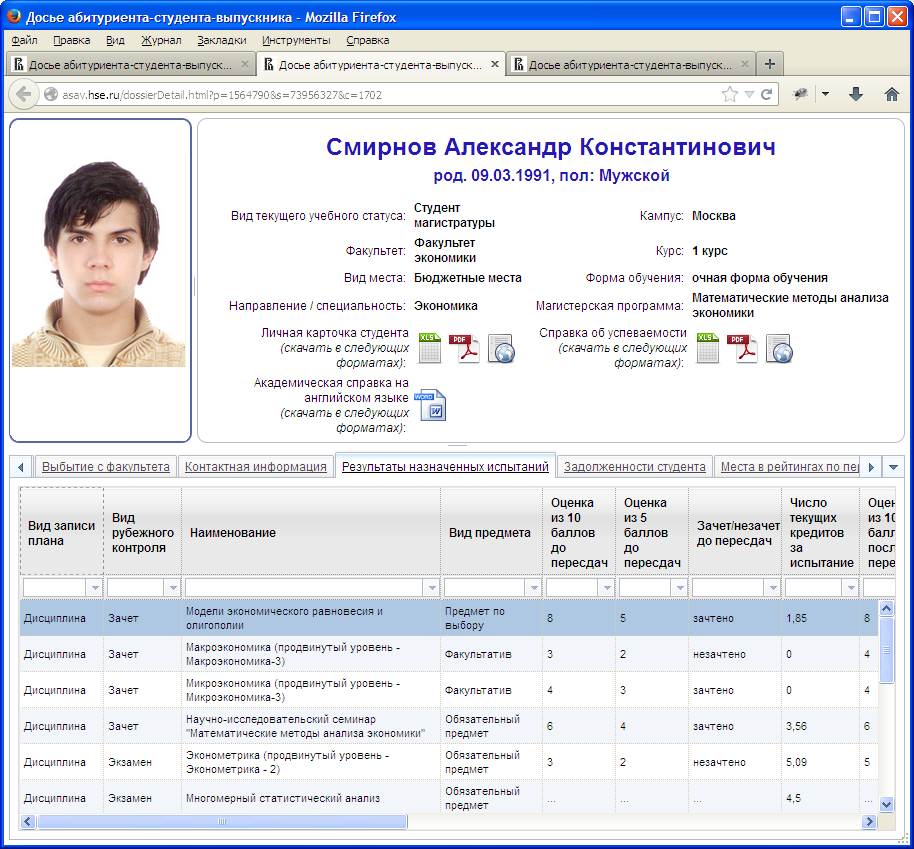
Страница карточки студента состоит из заголовка в котором размещена основная информация о студенте и образовательной программе по которой он обучается (или обучался), а также вкладок, на которых размещены следующие данные:
- Проживание - регион и город постоянной регистрации; для проживающих в других странах вместо региона будет отображена страна проживания
- Поступление - год набора, наименование конкурса, по которому студент поступал, вид места, на которое студент был зачислен, основание зачисления
- Предыдущее образование - информация об оконченном учебном заведении (школе, вузе), его местонахождении, реквизиты документа о предыдущем образовании, признак документа с отличием
- Выбытие с факультета - дата и причина выбытия (отображается только для выбывших студентов)
- Контактная информация - полная информация о телефонах, почтовых адресах, адресах электронной почты, собранная о студенте за время его учета в системе
- Результаты назначенных испытаний - таблица со списком всех испытаний, которые были назначены студенту в данном статусе и их результатами
- Задолженности студента - таблица со списком всех испытаний, срок сдачи которых истек, но по которым не выставлено положительной оценки.
- Места в рейтингах по периодам - учебных периодов (полугодий), в течение которых студент учился в данном статусе; по каждому периоды отображаются сохраненные в системе результаты рейтингования (суммы текущего и кумулятивного рейтинга, места в рейтингах в сравнении с общим количеством участников рейтингов, средние баллы за испытания, вошедшие в текущий или в кумулятивный рейтинги)
- Результаты вступительных испытаний - перечень вступительных испытаний, которые сдавал студент при поступлении, с полученными оценками; если студент поступал "без вступительных испытаний", данная таблица будет пустой
- Другие статусы - перечень всех статусов, в которых данный студент учитывался в системе (статусы абитуриента, участника олимпиад, студента, отчисленного, выпускника, аспиранта и проч.)
При помощи ссылок в заголовочной части окна можно выгрузить отчеты по студенту в различных форматах:

- Личная карточка студента - доступна для скачивания в форматах.xls (MS Excel) и.pdf (Adobe Acrobat), а также для просмотра в браузере в формате.html
- Академическая справка на английском языке - доступна для скачивания в формате.doc (MS Word)
- Справка об успеваемости - доступна для скачивания в форматах.xls (MS Excel) и.pdf (Adobe Acrobat), а также для просмотра в браузере в формате.html
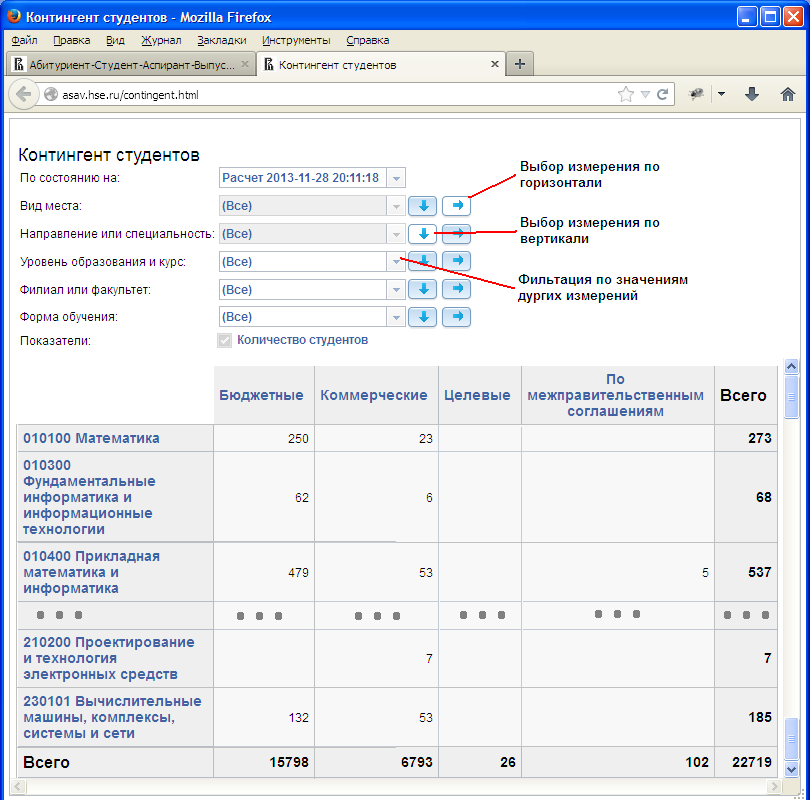
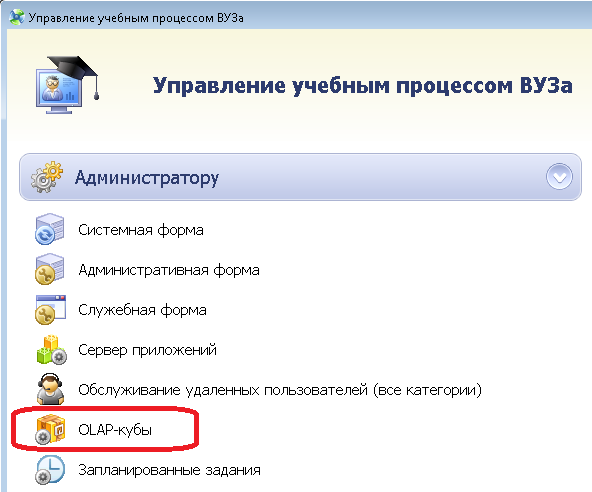
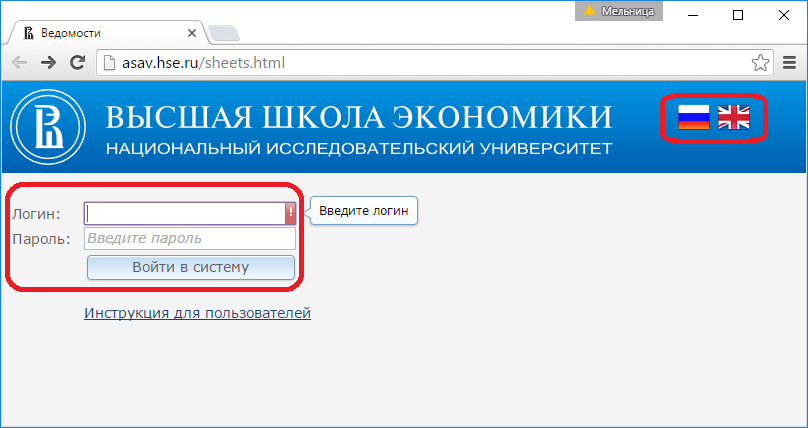
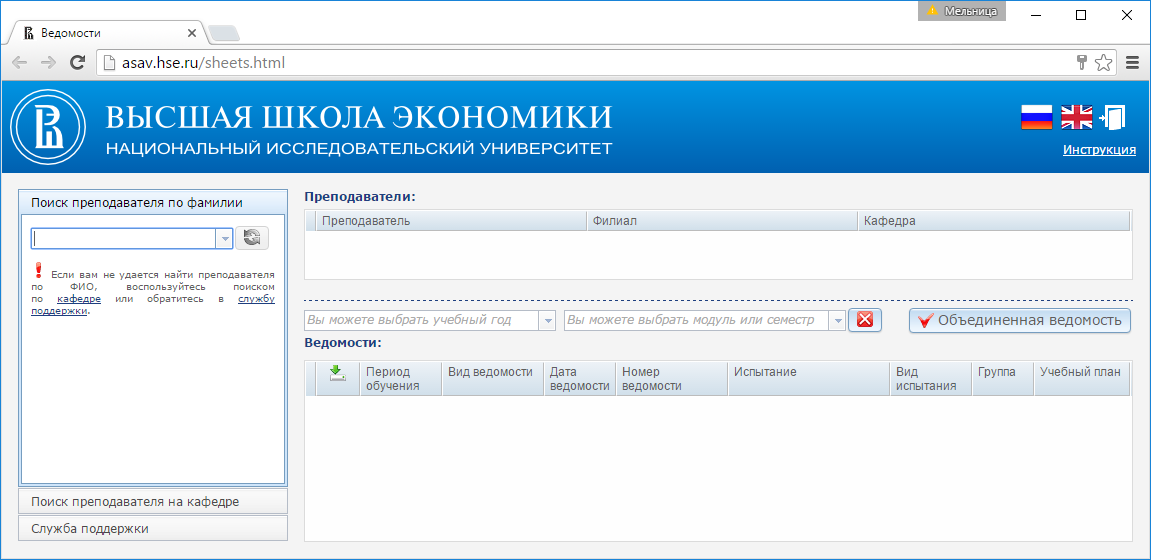
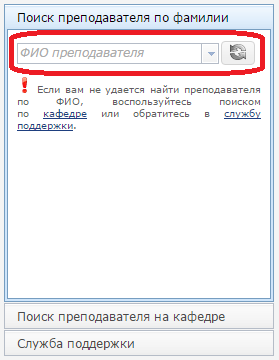

 .
.